本体アップデート情報
アップデートには最大60分かかります。電波環境、お使いのスマートフォンによっては所要時間が異なります。
1. Connect を起動します。
- 製品の検索が始まります。
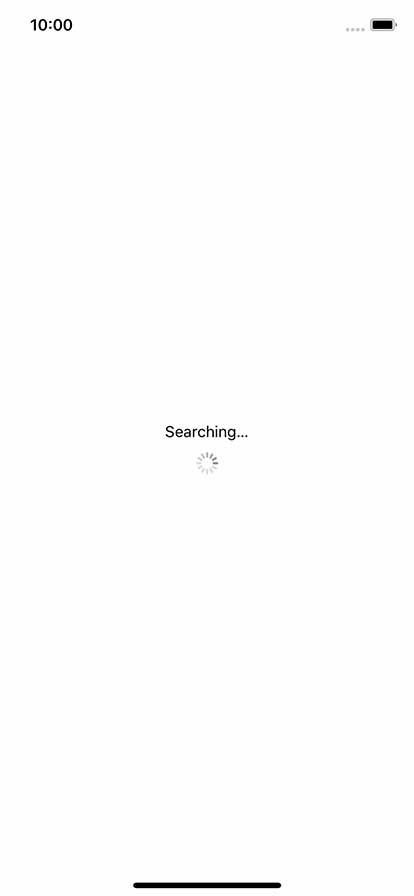
2. アップデートする製品を選択します。
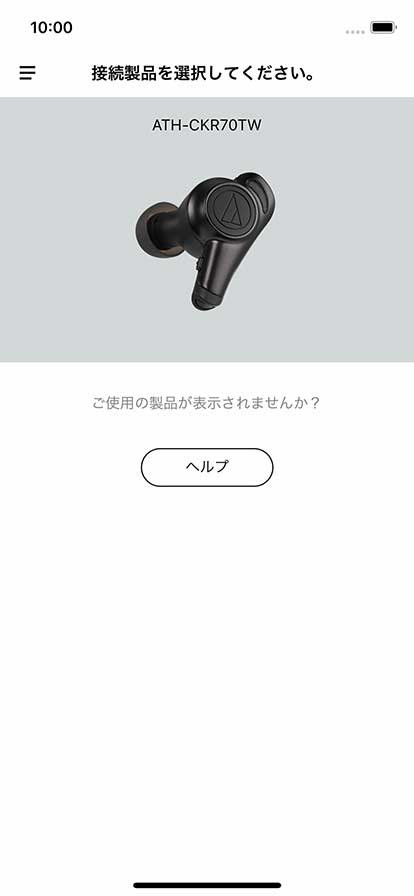
- Connectと初めて接続する場合は、「Bluetooth設定を開く」を選択します。
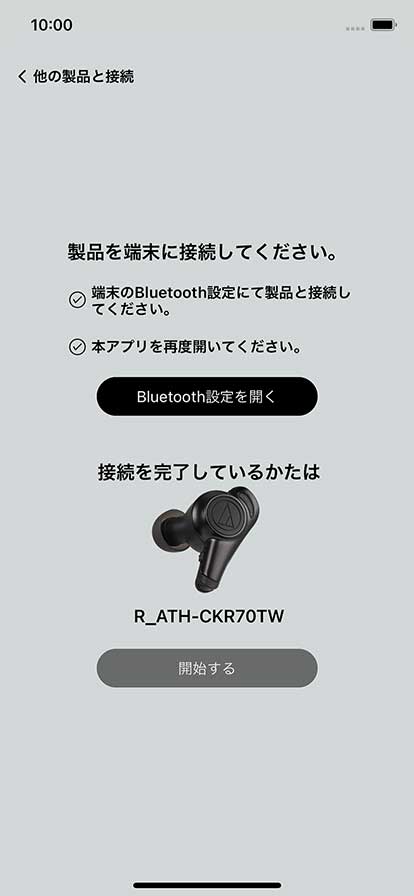
- 「R_ATH-CKR70TW」または「L_ATH-CKR70TW」とペアリングしたあとに再度Connectを開きます。
- 製品のもう片方からペアリングを求めるポップアップが表示された場合は許可します。
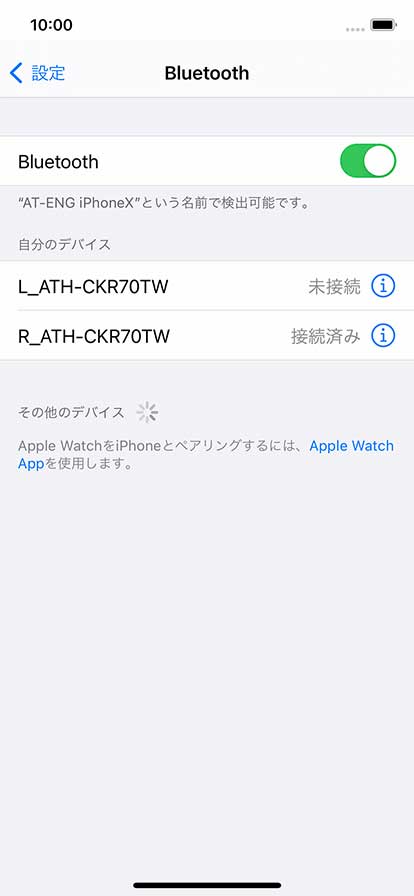
3.「開始する」を選択します。

- 「Bluetoothペアリングの要求」というポップアップが表示された場合は「ペアリング」を選択します。
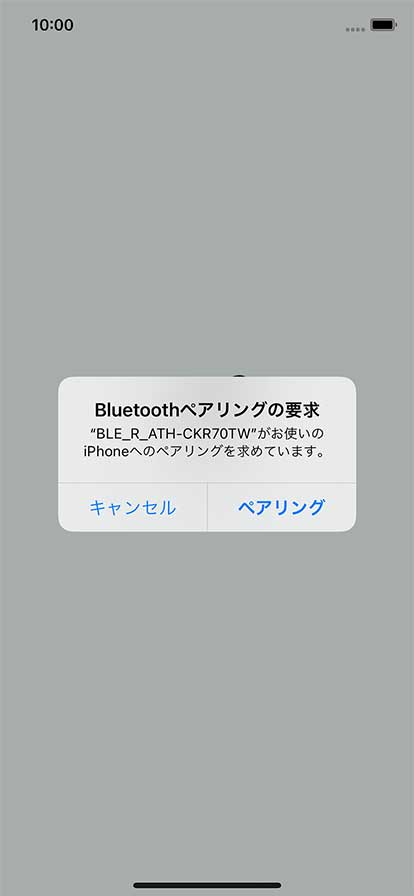
「開始する」がグレーアウトしている場合
- 画面左上の「他の製品と接続」を選択して前の画面に戻ってから、再度製品を選択してください。
4. ご使用の製品でアップデートがある場合はダウンロード確認のポップアップが表示されます。「はい」を選択します。
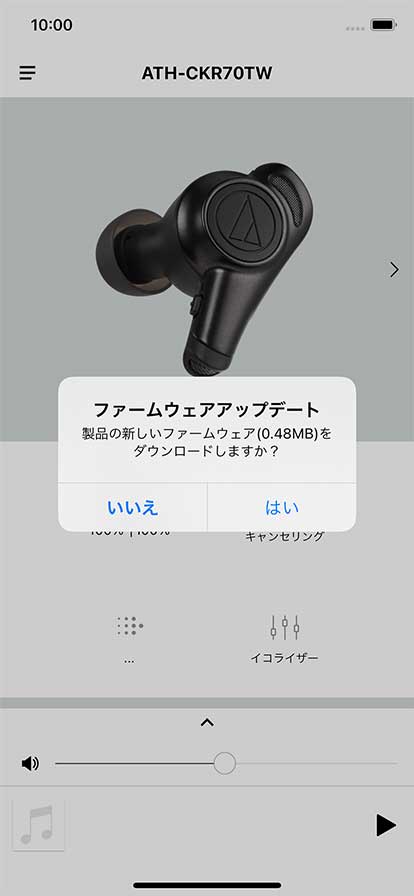
ポップアップが表示されない場合
- ・ご使用のスマートフォンがインターネットに接続していることを確認してください。
・製品のソフトウェアバージョンを確認してください。(確認方法は▶︎ こちら)
バージョンが「1004」の場合、アップデートは必要ありません。
・Connectを最新版にアップデートしてから再度製品と接続してください。
5. アップデート確認のポップアップが表示されます。「はい」を選択します。

6. ポップアップ表示された注意事項をお読みのうえ、「次へ」を選択します。
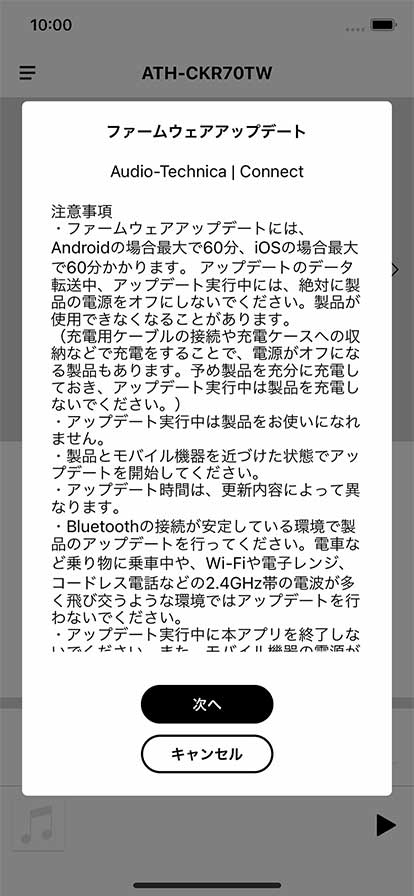
7. ポップアップ表示されたソフトウェア使用許諾契約をお読みのうえ、「同意する」にチェックを入れて「開始する」を選択します。
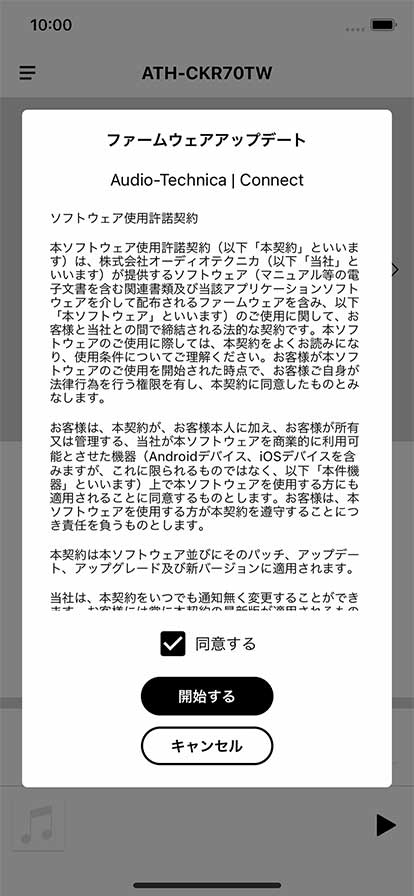
8. 製品を充電ケースに戻し、製品のL側のみを充電ケースから取り出します。そのあと「次へ」を選択します。
- すでに「L_ATH-CKR70TW」と接続済みの場合、本手順はスキップされ手順11に進みます。
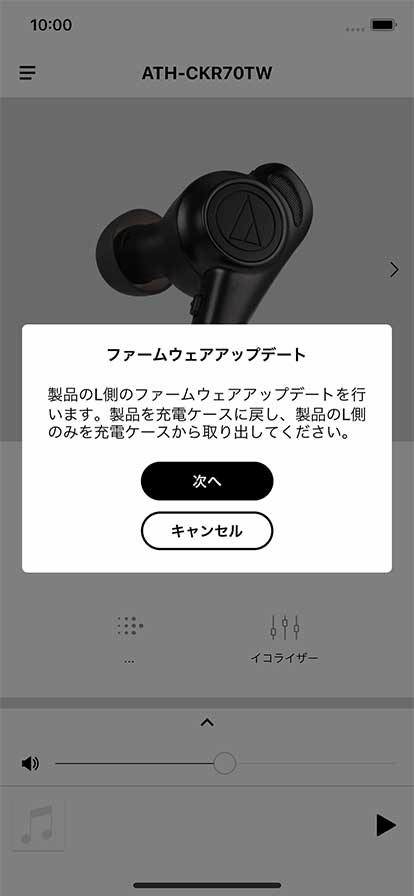
9.「開始する」を選択します。
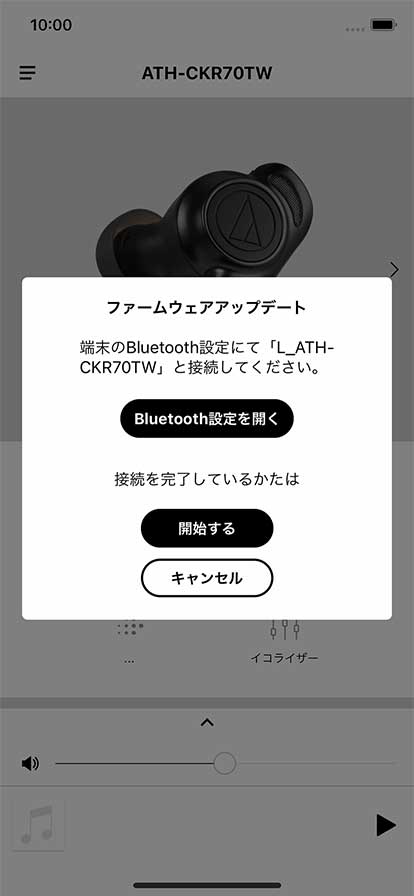
- 「開始する」がグレーアウトしている場合は「Bluetooth設定を開く」を選択します。
「L_ATH-CKR70TW」と接続したあとに再度Connectを開きます。
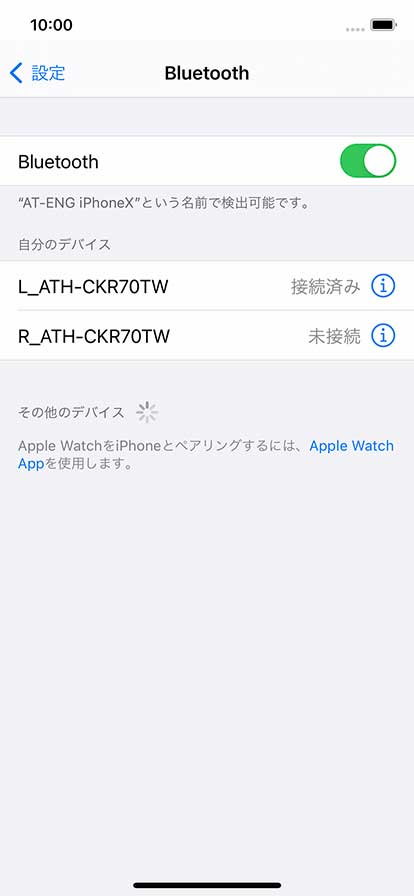
10. 製品のL側との接続が開始されます。
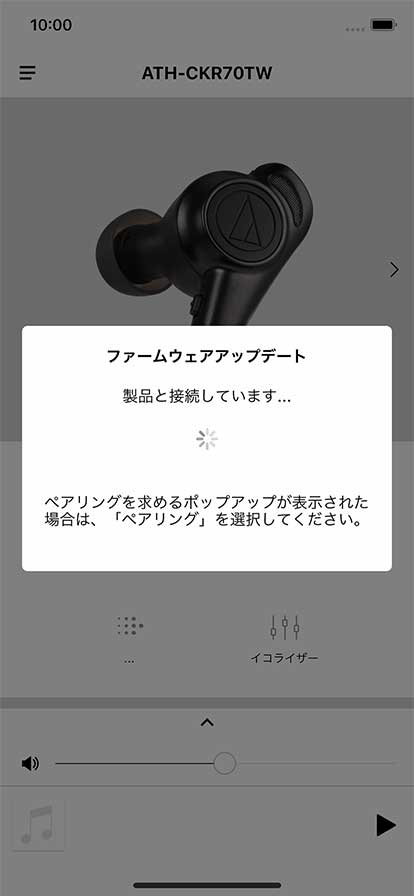
- 「Bluetoothペアリングの要求」というポップアップが表示された場合は「ペアリング」を選択します。
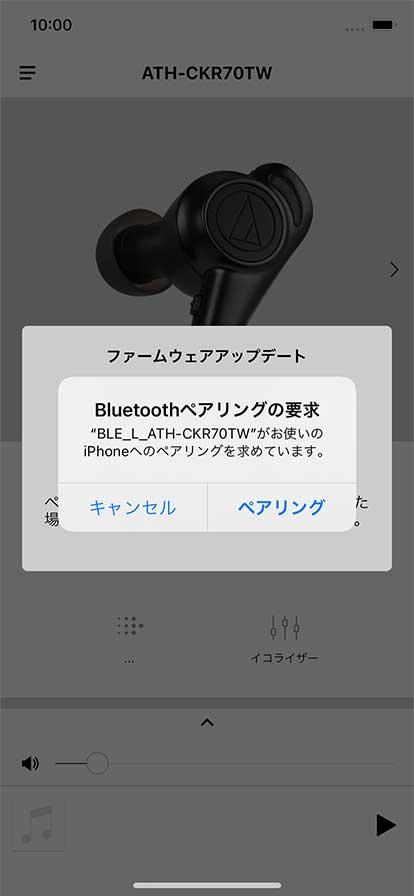
接続に失敗した場合はこちら
11. アップデートが開始されます。
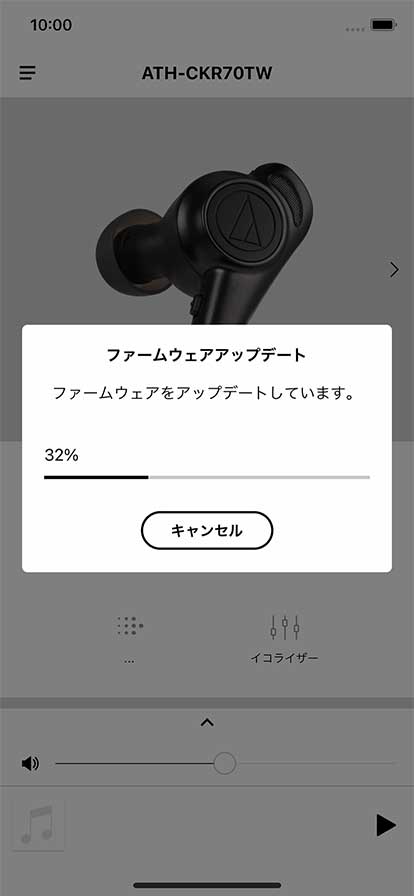
アップデートを中止する場合
「キャンセル」をタップします。
- アップデートが中止されます。
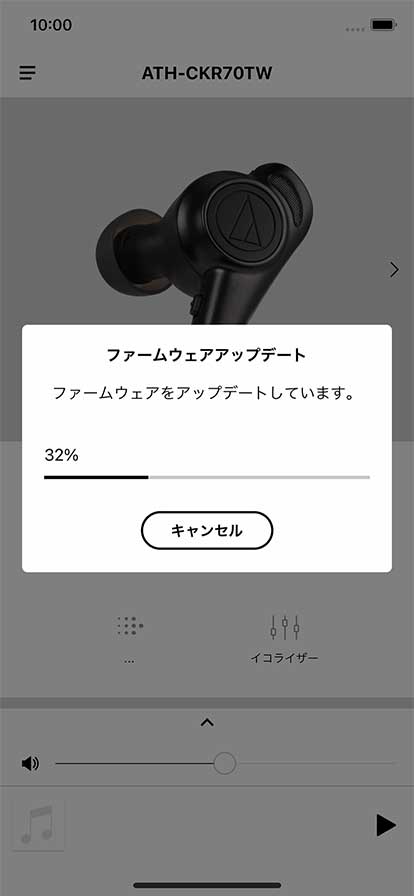
- 製品が自動的に再起動されます。
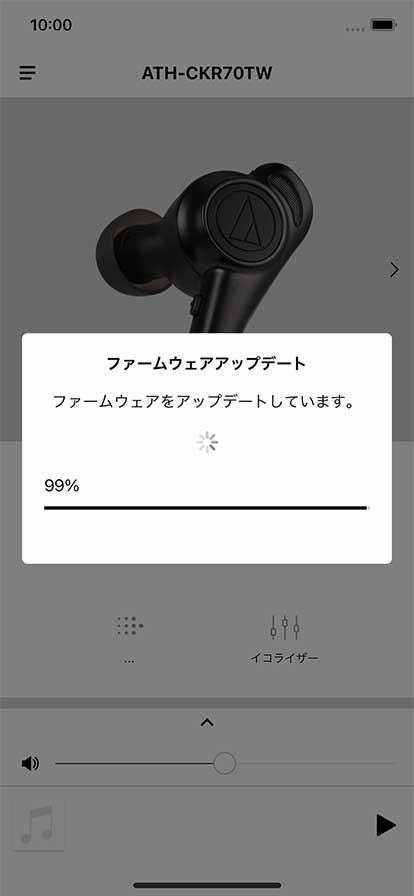
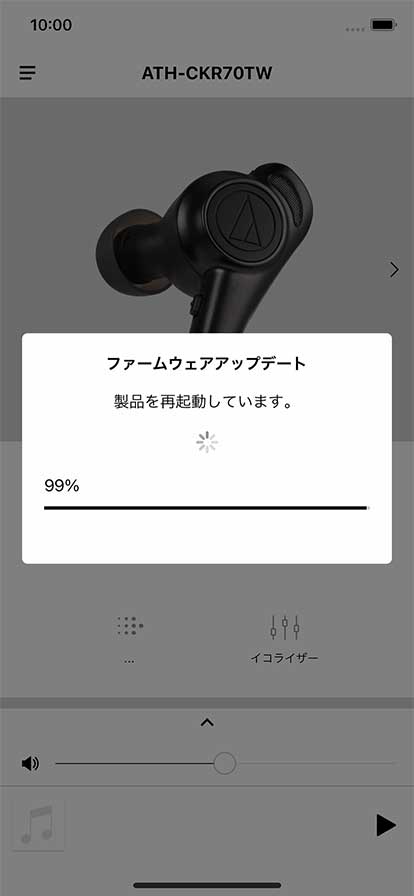
12. 製品のL側のアップデートに成功すると、R側のアップデートを案内するポップアップが表示されます。
- 製品のR側のみを充電ケースから取り出します。そのあと「次へ」を選択します。
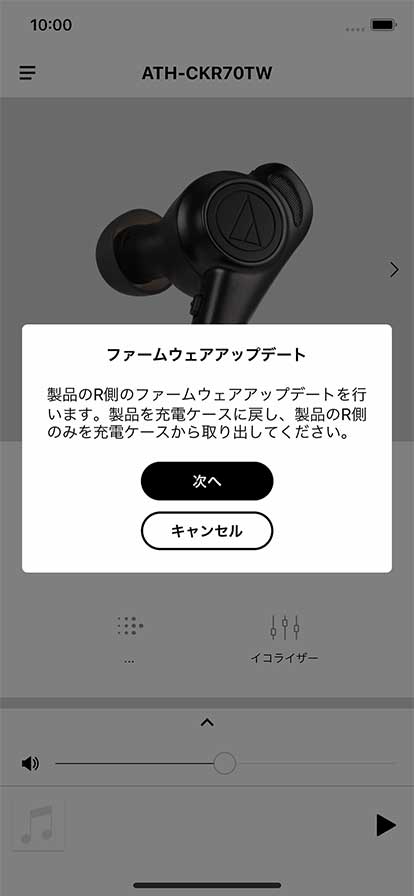
13.「開始する」を選択します。
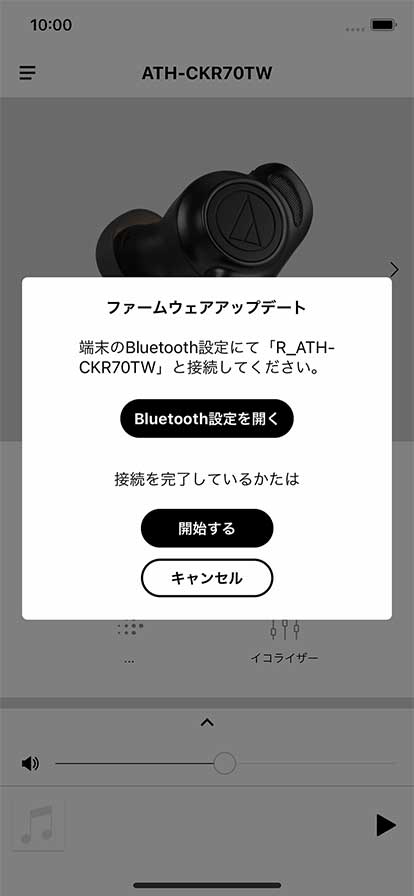
- 「開始する」がグレーアウトしている場合は「Bluetooth設定を開く」を選択します。
「R_ATH-CKR70TW」と接続したあとに再度Connectを開きます。
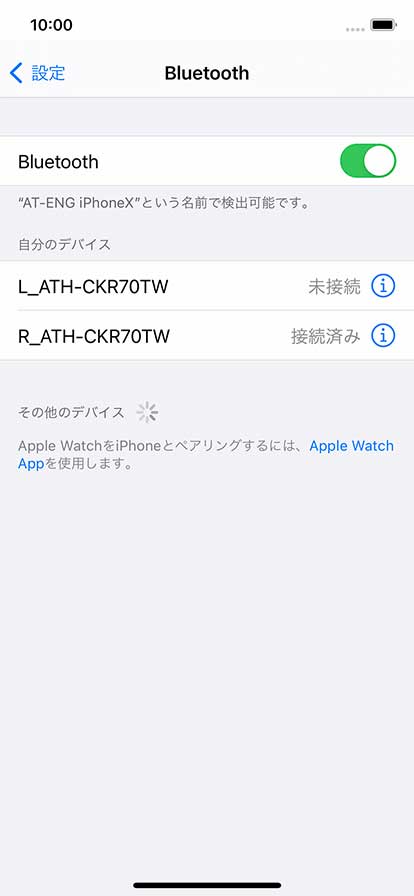
14. 製品のR側との接続が開始されます。
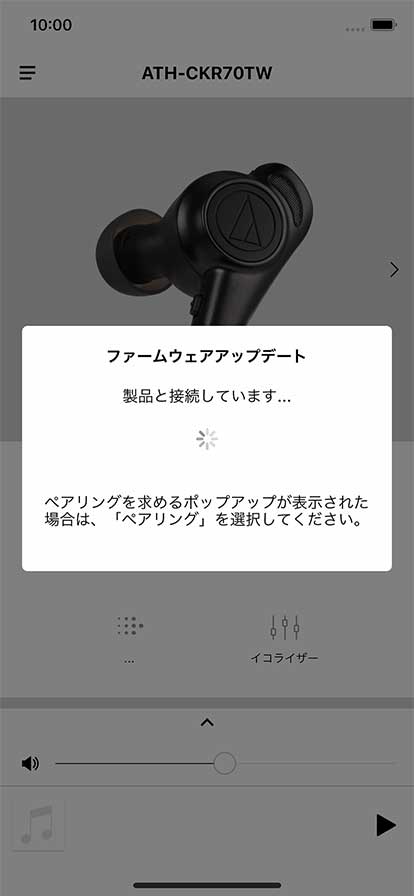
- 「Bluetoothペアリングの要求」というポップアップが表示された場合は「ペアリング」を選択します。
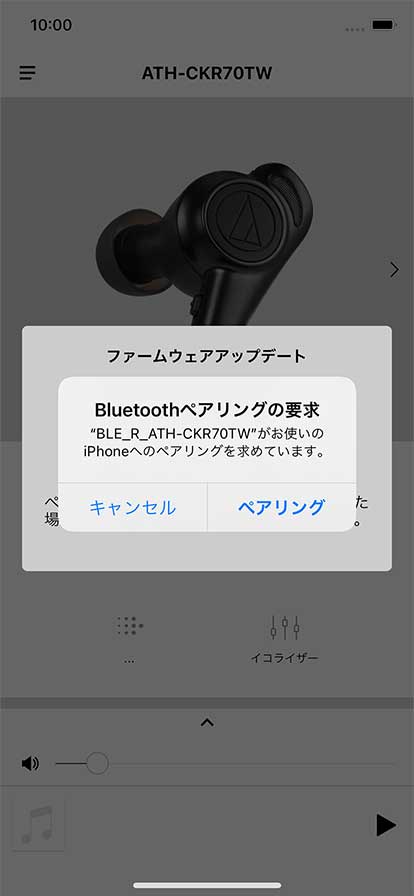
15. アップデートが開始されます。
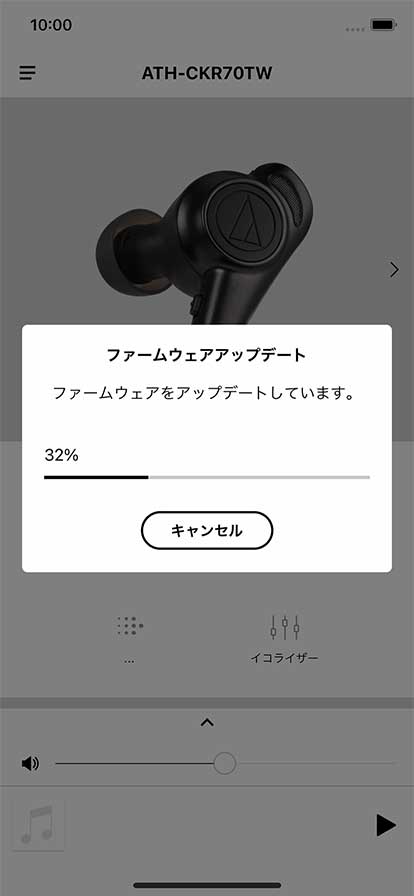
アップデートを中止する場合
「キャンセル」をタップします。
- アップデートが中止されます。
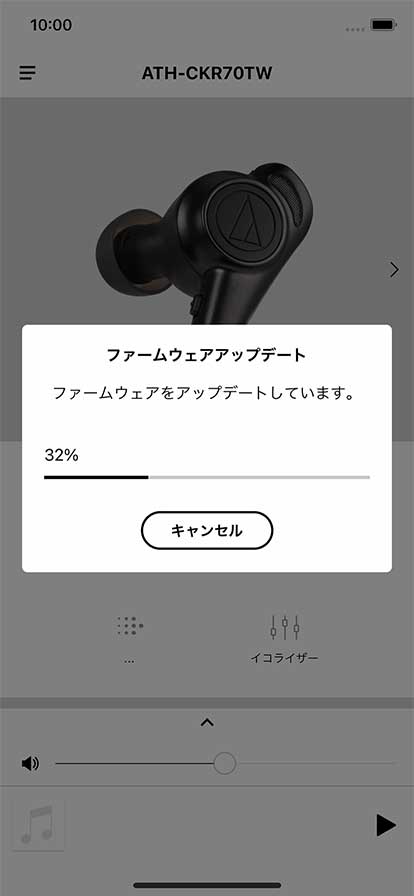
- 製品が自動的に再起動されます。
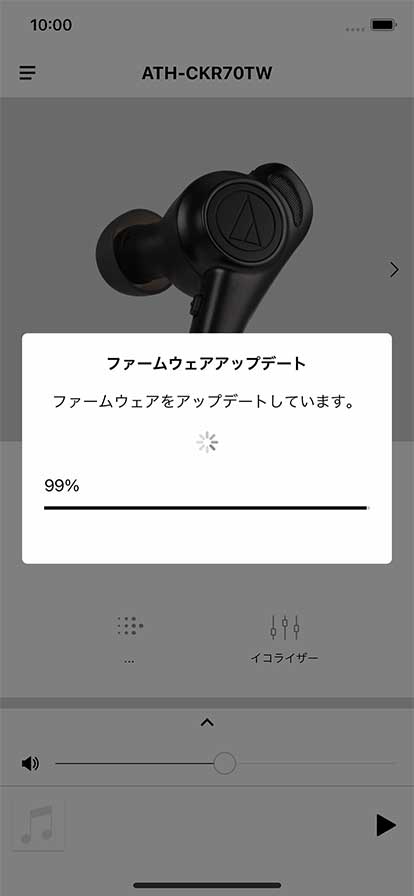
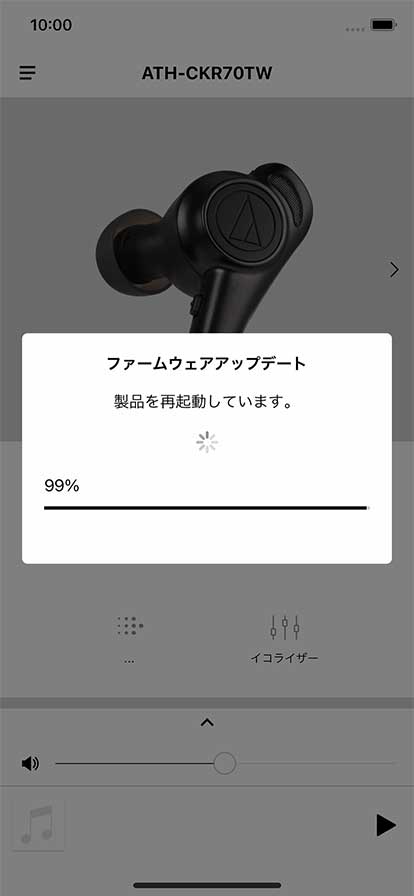
16.「ファームウェアのアップデートが完了しました」のポップアップが表示されます。
- 製品を一度充電ケースに戻してから再度取り出します。
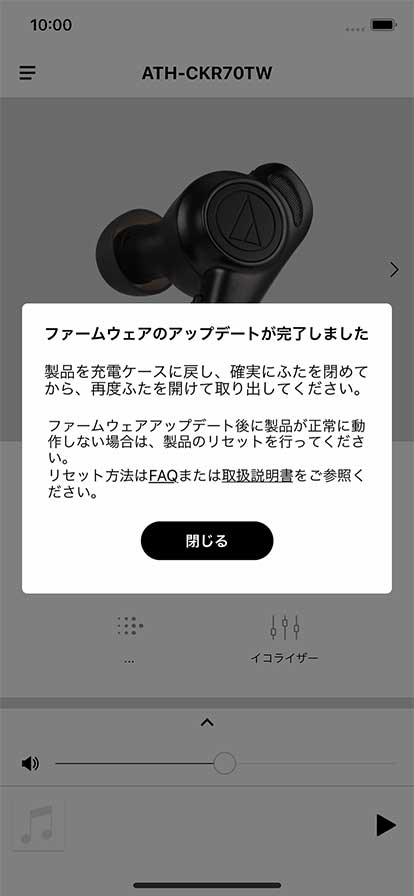
17.「ファームウェアのアップデートが完了しました」のポップアップから「閉じる」を選択します。
注意事項(Android、iOS共通)
- ご使用の製品をアップデートする前に、本アプリを最新バージョンにアップデートしてください。
- アップデートには、Android・iOSともに最大60分かかります。アップデート時間は、更新内容によって異なります。
- アップデート中は製品を使用することができません。
- アップデートのデータ転送中および実行中には、絶対に製品の電源を切らないでください。製品が使用できなくなる場合があります。
- 充電用ケーブルの接続や充電ケースへの収納などにより、電源が切れる製品もあります。予め製品を十分に充電しておき、アップデート実行中は製品を充電しないでください。
- 製品とスマートフォン/iPhoneなどのデバイスが、近くにある状態でアップデートを開始してください。
- Bluetoothへの接続が安定している環境で製品のアップデートを行ってください。
- 電車など乗り物に乗車中や、Wi-Fiや電子レンジ、コードレス電話などの2.4GHz帯の電波が多く飛び交うような環境ではアップデートを行わないでください。
- アップデート実行中にConnectを終了しないでください。また、スマートフォン/iPhoneなどのデバイスの電源が切れないように注意してください。
- アップデートを開始する前に、対象の製品以外のすべてのBluetooth機器とデジタルデバイスの接続を解除してからアップデートを行ってください。
- スマートフォン/iPhoneなどのデバイスの動作が不安定になる場合があるため、アップデートする際は、Connect以外のアプリを終了してください。アップデート中に他のアプリを使用すると、アップデートが中断される場合があります。
- アップデートの途中でBluetoothの接続が切れた場合は、Bluetooth接続の履歴を削除し、製品を充電状態にして、再度接続してからお試しください。
ファームウェアアップデート時にL側またはR側の接続に失敗した場合
- 「接続に失敗しました」というポップアップが表示されます。
- 「次へ」を選択して、L側またはR側とアプリを接続する手順を再度行います。
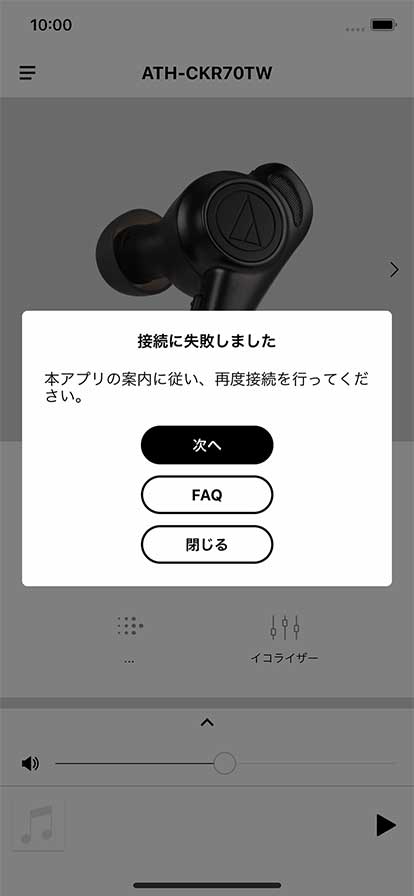
繰り返し接続に失敗する場合
- 近くに他のATH-CKR70TWがある場合は、すべて電源をオフにしてください。
- iOSのBluetooth設定画面で「R_ATH-CKR70TW」、「BLE_R_ATH-CKR70TW」、「L_ATH-CKR70TW」、「BLE_L_ATH-CKR70TW」のペアリング情報を削除してください。
アップデートに失敗した場合
- 「ファームウェアアップデートに失敗しました」というポップアップが表示されます。
- 製品を充電ケースに戻します。
- R側とL側の両方を充電ケースから取り出します。
- Connectを再起動し、アップデート(本体アップデート方法(Android)/本体アップデート方法(iOS))を最初からやり直します。
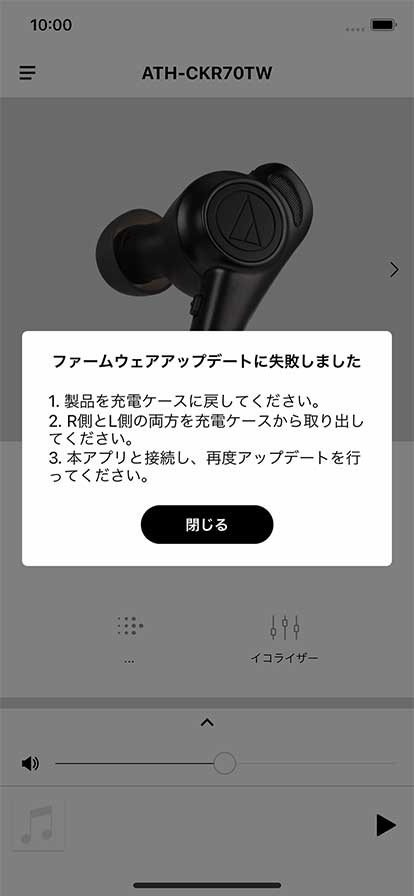
繰り替えし接続に失敗する場合
- 製品をリセットしてから再度アップデートを最初からやり直します。リセット方法は 取扱説明書 を確認してください。
ページトップへ

